雨林木风win7系统电脑重新开启蓝牙服务的方法有哪些 雨林木风win7系统电脑如何重新开启蓝牙服务
时间:2017-07-04 来源:互联网 浏览量:
今天给大家带来雨林木风win7系统电脑重新开启蓝牙服务的方法有哪些,雨林木风win7系统电脑如何重新开启蓝牙服务,让您轻松解决问题。
最新雨林木风win7系统电脑重新开启蓝牙服务的方法,由系统下载吧率先分享: 如何重新开启笔记本win7蓝牙服务
由于笔记本和手机都拥有蓝牙功能,让我们多了一种手机和笔记本的连接方式,但蓝牙还是比较耗电的,所以经常出差的小伙伴们会关闭蓝牙服务,但是等回来后却傻眼了,不知道如何开启win7蓝牙服务,小编则这里和大家分享下如何重新开启笔记本win7蓝牙服务。
步骤一、使用组合快捷键win键+r键打开运行,输入services.msc,回车确定。如下图所示
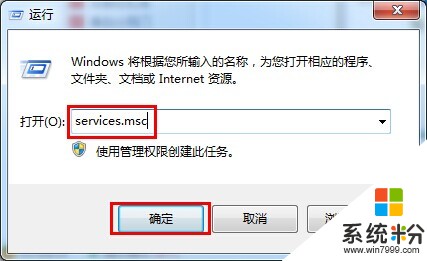
步骤二、在打开的界面里找到“Bluetooth Supp… Blue…”,如下图所示
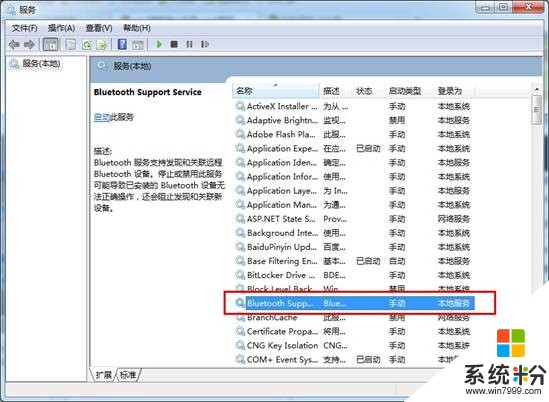
步骤三、在启动类型(E)选项上,选择自动点击确定打开win7的蓝牙。如下图所示
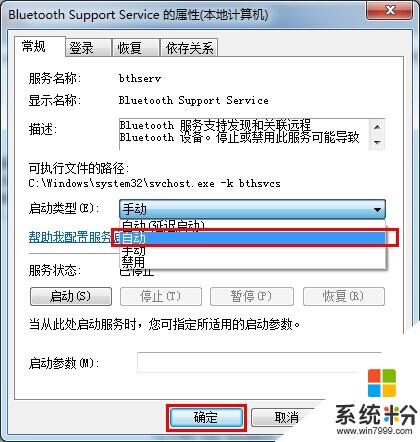
以上就是雨林木风win7系统电脑重新开启蓝牙服务的方法有哪些,雨林木风win7系统电脑如何重新开启蓝牙服务教程,希望本文中能帮您解决问题。
我要分享:
相关教程
- ·雨林木风win7系统电脑开启wifi功能的方法有哪些 雨林木风win7系统电脑如何开启wifi功能
- ·雨林木风win7系统电脑如何关闭自动碎片整理服务 雨林木风win7系统电脑怎么关闭自动碎片整理服务
- ·雨林木风win7系统电脑访问网站时提示域名重定向如何处理 雨林木风win7系统电脑访问网站时提示域名重定向处理的方法
- ·雨林木风win7系统电脑两种设置环境变量path的方法有哪些 雨林木风win7系统电脑两种如何设置环境变量path
- ·雨林木风win7系统电脑怎么开启远程桌面连接 雨林木风win7系统电脑开启远程桌面连接的步骤
- ·当雨林木风win7系统开机启动修复时提示spoon.sys文件损坏怎么解决 当雨林木风win7系统开机启动修复时提示spoon.sys文件损坏如何处理
- ·win7系统电脑开机黑屏 Windows7开机黑屏怎么办
- ·win7系统无线网卡搜索不到无线网络 Win7电脑无线信号消失怎么办
- ·win7原版密钥 win7正版永久激活密钥激活步骤
- ·win7屏幕密码 Win7设置开机锁屏密码的方法
Win7系统教程推荐
- 1 win7原版密钥 win7正版永久激活密钥激活步骤
- 2 win7屏幕密码 Win7设置开机锁屏密码的方法
- 3 win7 文件共享设置 Win7如何局域网共享文件
- 4鼠标左键变右键右键无法使用window7怎么办 鼠标左键变右键解决方法
- 5win7电脑前置耳机没声音怎么设置 win7前面板耳机没声音处理方法
- 6win7如何建立共享文件 Win7如何共享文件到其他设备
- 7win7屏幕录制快捷键 Win7自带的屏幕录制功能怎么使用
- 8w7系统搜索不到蓝牙设备 电脑蓝牙搜索不到其他设备
- 9电脑桌面上没有我的电脑图标怎么办 win7桌面图标不见了怎么恢复
- 10win7怎么调出wifi连接 Win7连接WiFi失败怎么办
Win7系统热门教程
- 1 win7 sp3旗舰版HDMI外接有图像没声音怎么解决
- 2 win7旗舰版禁止重新安排程序能给磁盘整理加速吗,win7旗舰版禁止重新安排程序会不会给磁盘整理加速
- 3 提高win7电脑网速50倍的图文教程 提高win7电脑网速50倍的详细步骤
- 4长城电脑重装系统重装win7系统最方便的方法 长城电脑重装系统如何重装win7系统最方便
- 5Win7插入USB移动存储设备没反应不弹出自动播放窗口
- 6win7桌面变成横屏了 win7电脑屏幕横过来了怎么调正
- 7win7驱动太旧死机了怎么解决? win7驱动太旧死机了如何处理?
- 8U盘安装系统之家win7后U盘文件无法删掉该如何解决 U盘安装系统之家win7后U盘文件无法删掉该怎么解决
- 9装完win7黑屏怎么回事,装完win7黑屏的解决方法
- 10win7提示可能需要其他登录信息 通过单击打开浏览器 的解决方法
最新Win7教程
- 1 win7系统电脑开机黑屏 Windows7开机黑屏怎么办
- 2 win7系统无线网卡搜索不到无线网络 Win7电脑无线信号消失怎么办
- 3 win7原版密钥 win7正版永久激活密钥激活步骤
- 4win7屏幕密码 Win7设置开机锁屏密码的方法
- 5win7怎么硬盘分区 win7系统下如何对硬盘进行分区划分
- 6win7 文件共享设置 Win7如何局域网共享文件
- 7鼠标左键变右键右键无法使用window7怎么办 鼠标左键变右键解决方法
- 8windows7加密绿色 Windows7如何取消加密文件的绿色图标显示
- 9windows7操作特点 Windows 7的特点有哪些
- 10win7桌面东西都没有了 桌面文件丢失了怎么办
